Quindi, dopo un lungo ritardo, Microsoft ha finalmente rilasciato l'aggiornamento di Windows 10 maggio 2020 (versione 2004) il 28 maggio 2020. Questo è il nono aggiornamento delle funzionalità per i dispositivi compatibili ed è anche l'aggiornamento principale più atteso quest'anno, poiché apporta una serie di miglioramenti e diverse nuove funzionalità che migliorano l'esperienza complessiva.
Analogamente alle versioni precedenti, Windows 10 2004 verrà rilasciato gradualmente, iniziando con i dispositivi più recenti per poi espandersi ad altri dispositivi. Tuttavia, puoi installare in modo proattivo l'aggiornamento Win 10 2004 tramite molti strumenti diversi, come Windows Update, Assistente aggiornamento, Strumento di creazione multimediale o immagine ISO. Indipendentemente dal metodo, ciò che probabilmente tutti desideriamo è che il processo di installazione avvenga nel modo più fluido possibile. Di seguito sono riportati alcuni consigli da applicare per ridurre al minimo il rischio di problemi durante il processo di installazione di Windows 10 2004.
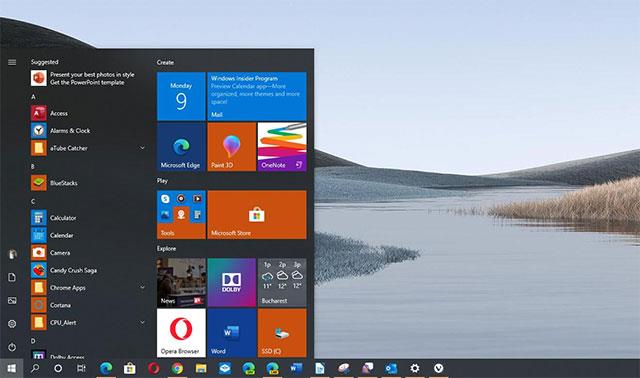
Windows 10
Disinstallare temporaneamente il software antivirus di terze parti
Questo consiglio può sembrare "irrilevante", ma la realtà ha dimostrato che i software antivirus di terze parti sono stati più volte identificati come causa di problemi di installazione ed errori di compatibilità con le versioni precedenti del Big Windows 10 Update. Pertanto, se utilizzi un altro software antivirus diverso da Microsoft Defender sul tuo sistema, disinstallalo temporaneamente prima di iniziare l'aggiornamento a Windows 10 2004 e reinstallalo al termine dell'intero processo. Aggiornamento completato.
Inoltre, dovresti disabilitare anche altri software di sicurezza come i firewall, poiché anch'essi possono causare problemi di compatibilità e causare problemi durante l'aggiornamento a Windows 10 versione 2004.
Aggiorna tutti i driver del sistema alla versione più recente
L'aggiornamento dei driver del sistema alla versione più recente è una delle massime priorità prima di installare un nuovo aggiornamento di Windows 10 e questa versione del 2004 non fa eccezione.
I vecchi driver possono causare errori di incompatibilità, portando a una serie di diversi tipi di problemi che compaiono sul sistema dopo l'installazione della nuova versione del sistema operativo. In alcuni casi, ciò può persino causare il fallimento dell'intero processo di installazione.
Aggiornare i driver di sistema alla versione più recente prima di avviare il processo di aggiornamento alla nuova versione del sistema operativo. Inoltre, puoi anche verificare la presenza di nuovi driver dopo l'aggiornamento alla versione 2004, poiché alcuni produttori potrebbero rilasciare nuovi aggiornamenti dei driver appositamente per l'aggiornamento di maggio 2020.
Scollegare le periferiche non utilizzate
Quando aggiorni il tuo sistema a Windows 10 maggio 2020, dovresti mantenere solo le connessioni alle periferiche essenziali che devi utilizzare durante il processo.
In altre parole, dovresti scollegare tutti gli accessori che non sono necessari durante il processo di aggiornamento, come lettori di schede e dispositivi di archiviazione USB, lasciando solo mouse e tastiera. Ad esempio, se disponi di un adattatore Bluetooth, dovresti spegnerlo anche prima dell'aggiornamento. Vai su Impostazioni > Dispositivi > Bluetooth e altri dispositivi e disattiva l'interruttore Bluetooth . Ciò ridurrà notevolmente la possibilità di problemi derivanti dai driver durante il processo di aggiornamento.
Si sono verificati molti casi in cui il processo di installazione dei nuovi aggiornamenti delle funzionalità di Windows 10 ha riscontrato errori dovuti alla connessione simultanea di più dispositivi periferici. Pertanto, utilizzare solo mouse e tastiera è un modo semplice per prevenire eventuali rischi.
Eseguire sempre il backup prima
La pianificazione del recupero è importante. Prima di apportare modifiche importanti al tuo dispositivo, dovresti prenderti il tempo necessario per creare un backup completo del tuo computer con la configurazione, le impostazioni, le applicazioni e i file correnti nel caso in cui qualcosa vada storto, si sia bloccato e sia necessario ripristinarlo.
 Utilità di backup completo su Windows 10.
Utilità di backup completo su Windows 10.
Gli aggiornamenti non sono solitamente associati all'esecuzione irregolare sul dispositivo e sono presenti meccanismi integrati nel processo di configurazione per ripristinare in modo sicuro le modifiche se qualcosa non funziona correttamente. Tuttavia, è sempre necessario prepararsi in anticipo nel caso in cui fallisca. (Almeno esegui un backup completo di tutti i file prima dell'aggiornamento.)
Imposta le opzioni
A volte, Windows 10 potrebbe ripristinare "accidentalmente" alcune impostazioni, come le configurazioni di sicurezza e le configurazioni predefinite delle applicazioni, durante il processo di aggiornamento. Se disponi di impostazioni personalizzate con un profilo specifico, dovresti annotare le tue impostazioni prima di installare un aggiornamento delle funzionalità, nel caso in cui alcuni profili vengano reinstallati e sia necessario ripristinarli.
 Installa l'applicazione su Windows 10 versione 1709.
Installa l'applicazione su Windows 10 versione 1709.
Elimina le applicazioni non necessarie
Il modo più veloce per disinstallare un'app su Windows 10 è Impostazioni > App > App e funzionalità , selezionare l'app, fare clic sul pulsante Disinstalla e seguire le istruzioni visualizzate sullo schermo.
 Disinstallare le applicazioni su Windows 10.
Disinstallare le applicazioni su Windows 10.
Anche i vecchi programmi progettati per una versione precedente di Windows possono causare problemi di compatibilità. Prima di procedere con l'installazione, assicurati di disinstallare qualsiasi software che potrebbe causare problemi durante il processo di installazione. È possibile reinstallare in seguito.
Ripristina gli aggiornamenti di Windows
Sebbene Windows Update sia un meccanismo affidabile per scaricare gli aggiornamenti, a volte non funziona come previsto e il motivo potrebbe essere che il tuo dispositivo non riceve nuovi aggiornamenti delle funzionalità di Windows 10. .
Puoi provare a reinstallare i componenti di Windows Update per correggere gli aggiornamenti il cui download e installazione non sono riusciti. Se ciò non risolve il problema, ti consigliamo di utilizzare lo strumento Assistente aggiornamento per installare l'aggiornamento Redstone di Windows 10 non appena sarà disponibile.
Sblocca Windows 10 per consentire gli aggiornamenti
Il tuo dispositivo potrebbe essere configurato per ritardare gli aggiornamenti di Windows 10. In tal caso, il prossimo aggiornamento non verrà scaricato e installato sul tuo dispositivo.
Puoi risolvere questo problema su Impostazioni > Aggiornamento e sicurezza > Windows Update > Opzioni avanzate e assicurati che " Scegli quando installare gli aggiornamenti " (Seleziona quando vengono installati gli aggiornamenti) seleziona Canale semestrale (mirato) e imposta il numero di giorni di ritardo aggiornamenti delle funzionalità a 0.
 Windows 10 aggiorna le impostazioni avanzate.
Windows 10 aggiorna le impostazioni avanzate.
Inoltre, è necessario disattivare l'interruttore Pausa aggiornamenti se abilitato.
Se utilizzi Criteri di gruppo per rinviare gli aggiornamenti, puoi fare riferimento a questa guida per annullare le modifiche.
L'utilizzo di una connessione a consumo impedirà l'installazione dell'aggiornamento di Windows 10 Redstone 4 (versione 1803) sul desktop, laptop o tablet. Se disponi di una connessione Wi-Fi o Ethernet (cablata) configurata come controllo della connessione, puoi rimuovere questo blocco su Impostazioni > Rete e Internet > Wi-Fi , selezionare la rete e disattivare Imposta come connessione a consumo .
 Configura la connessione Ethernet.
Configura la connessione Ethernet.
Su una connessione Ethernet, vai su Impostazioni > Rete e Internet > Ethernet , seleziona il set di connessione e disattiva Imposta come connessione a consumo .

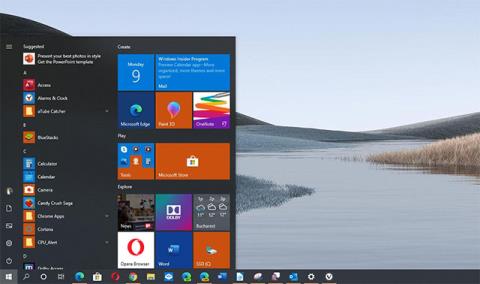
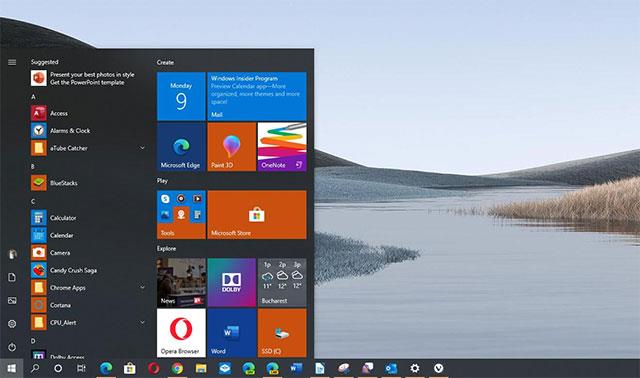
 Utilità di backup completo su Windows 10.
Utilità di backup completo su Windows 10. Installa l'applicazione su Windows 10 versione 1709.
Installa l'applicazione su Windows 10 versione 1709. Disinstallare le applicazioni su Windows 10.
Disinstallare le applicazioni su Windows 10. Windows 10 aggiorna le impostazioni avanzate.
Windows 10 aggiorna le impostazioni avanzate. Configura la connessione Ethernet.
Configura la connessione Ethernet.







